win11 音量快捷键 win11声音控制快捷键
Win11音量快捷键是Windows 11系统中非常实用的功能,通过简单的组合按键就可以方便地调节设备的音量大小,Win11声音控制快捷键不仅可以帮助用户快速调整音量,还能在不影响工作效率的情况下调整系统声音,提高用户的使用体验。在日常使用中掌握这些快捷键将极大地提升操作效率,让用户更加轻松地享受数字生活。
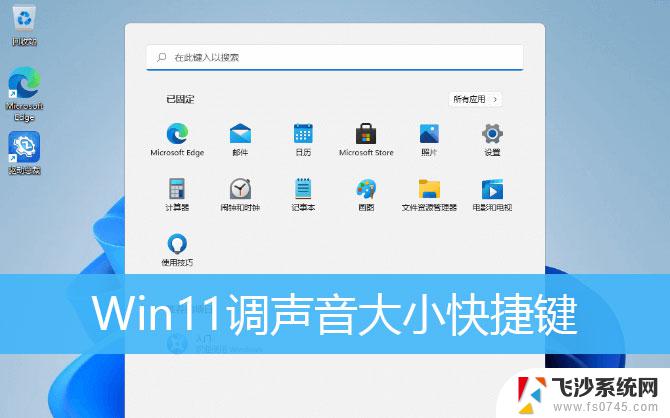
1、首先,在桌面空白处,点击右键,在打开的菜单项中,选择新建快捷方式;
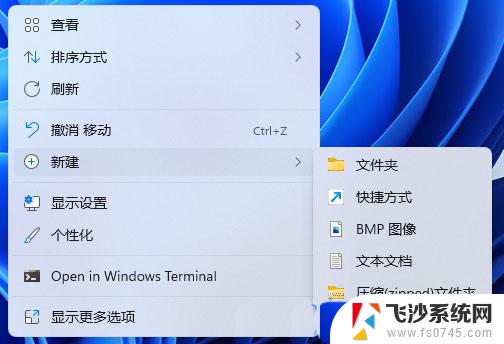
2、弹出创建快捷方式窗口,请键入对象的位置下。输入以下内容:%windir%\System32\SndVol.exe -f 49825268
单击下一步继续
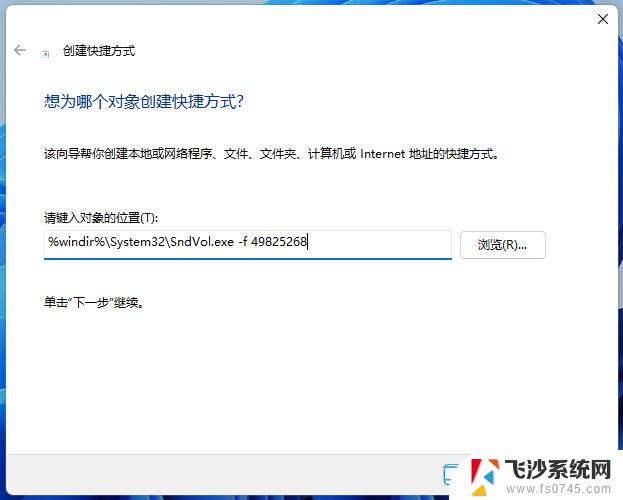
3、键入该快捷方式的名称(系统默认会填入SndVol),再单击完成创建快捷方式;
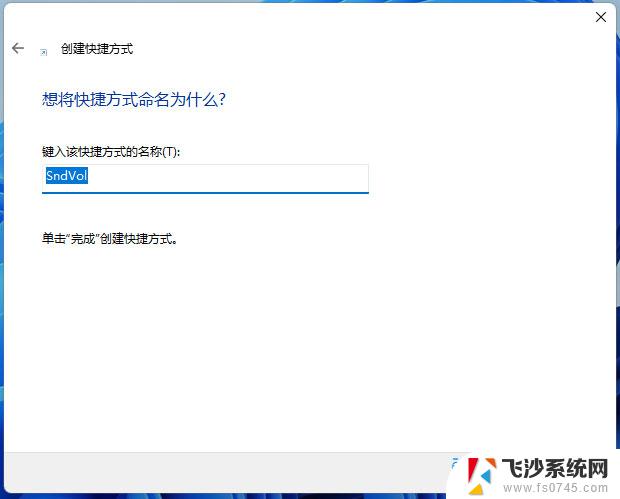
4、找到刚创建,名称为SndVol的快捷方式。然后点击右键,在打开的菜单项中,选择属性;
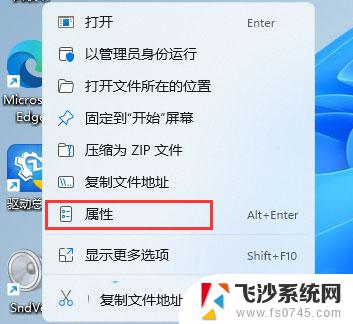
5、SndVol 属性窗口,在快捷键位置,按下想要使用的声音调节快捷键,并保存;
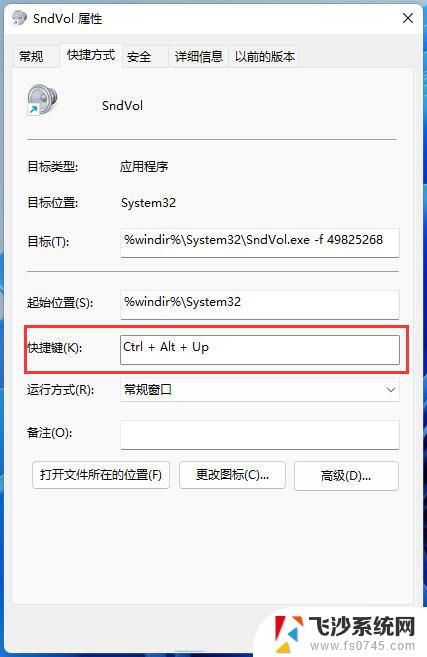
6、保存完成后,按下设置的快捷键,即可调节音量;
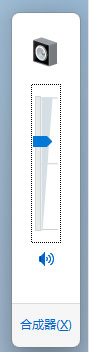
当然我们也可以设置其他的快捷键比如:Ctrl+Alt+Q
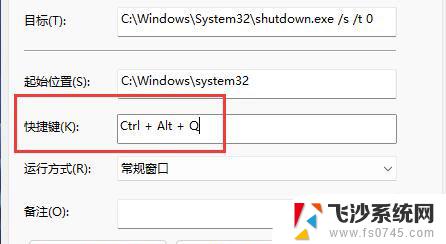
保存完成后,按下设置的快捷键,再使用“上下方向键”即可调节音量。
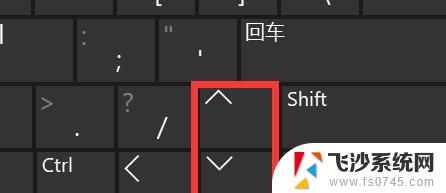
1、笔记本只要同时按下“Fn+声音键”即可调节声音。
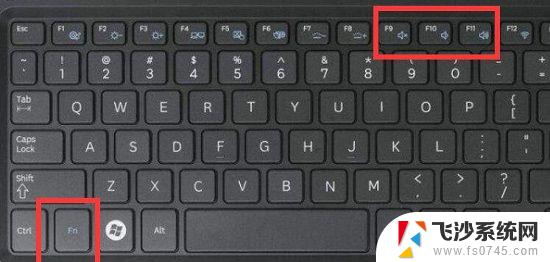
win11系统的电脑音量无法调节怎么办? win11添加音量调节的技巧
Windows11启动声音怎么设置? Win11开机声音的设置方法
win11怎么静音? windows11关闭系统声音的技巧
以上就是win11 音量快捷键的全部内容,还有不懂得用户就可以根据小编的方法来操作吧,希望能够帮助到大家。
win11 音量快捷键 win11声音控制快捷键相关教程
-
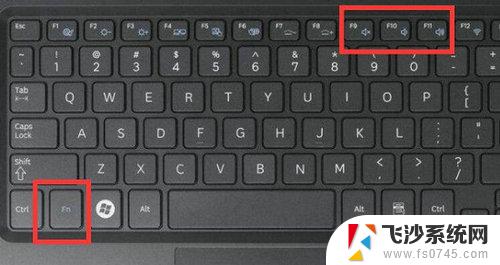 win11音量键在哪里 笔记本调整音量的快捷键
win11音量键在哪里 笔记本调整音量的快捷键2024-11-20
-
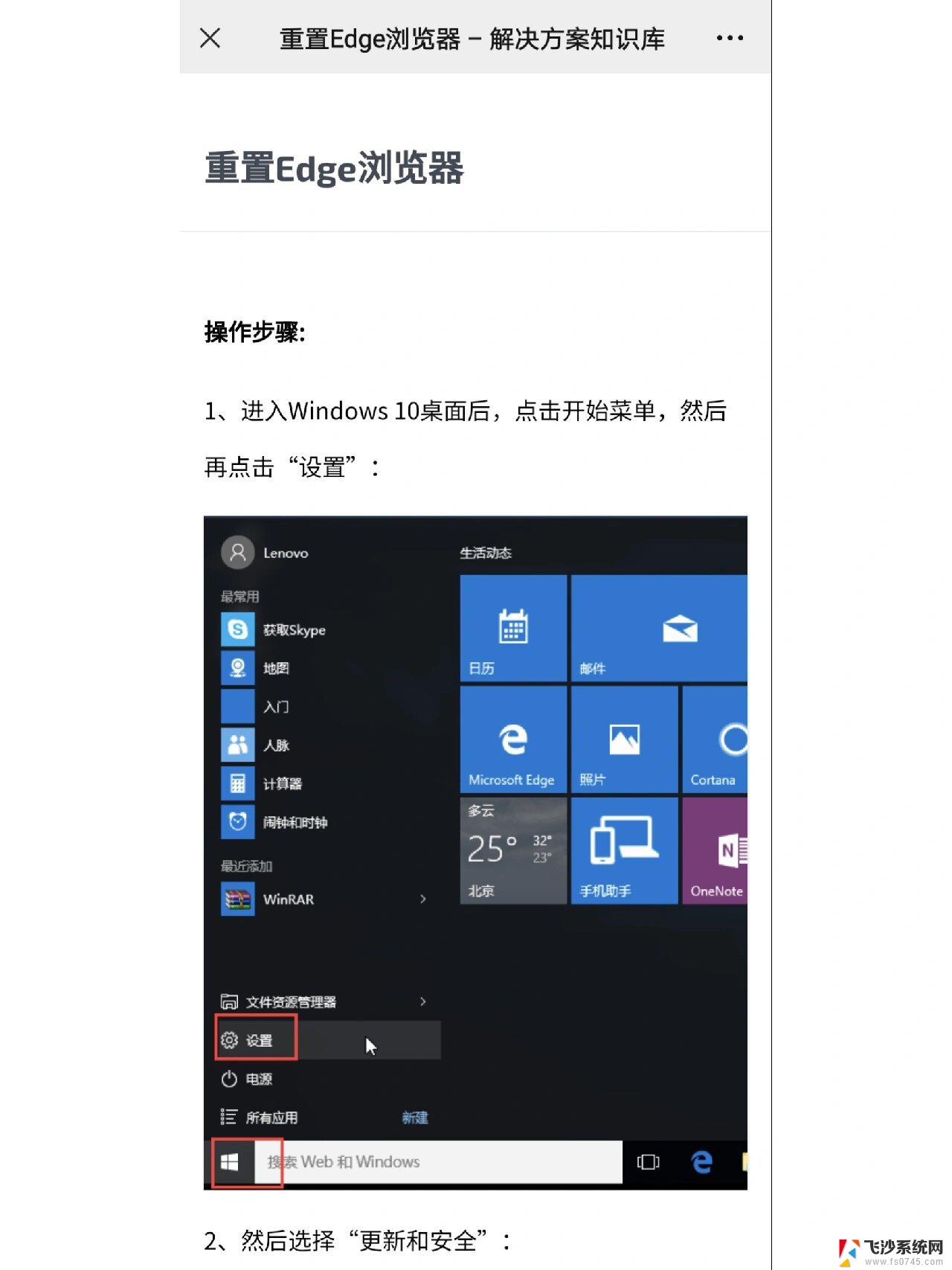 win11文件浏览器 停用快捷 win11强制关闭程序快捷键方法
win11文件浏览器 停用快捷 win11强制关闭程序快捷键方法2025-01-07
-
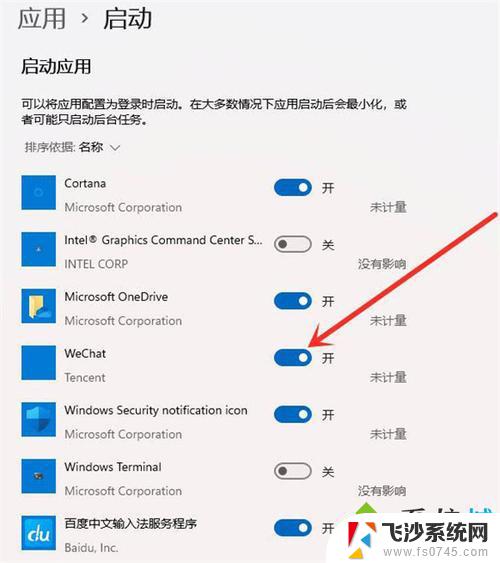 win11中快捷关闭程序 win11强制关闭程序快捷键使用方法
win11中快捷关闭程序 win11强制关闭程序快捷键使用方法2025-01-05
-
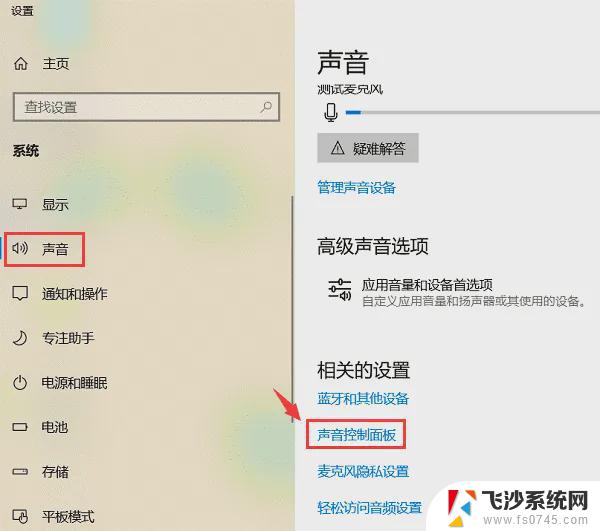 台式机win11如何快捷调节音量 电脑声音调节方法
台式机win11如何快捷调节音量 电脑声音调节方法2024-11-01
- win11电脑截图快捷键 win11截图快捷键使用方法
- win11修改电脑键盘快捷键 Windows11系统键盘快捷键修改方法
- win11快捷键无反应 Win11快捷键失效的原因及解决方法
- win11启动快捷键 Win11电脑常用快捷键常见问题解决
- win11命令行快捷键 win11快捷键大全及功能介绍
- windows11快速截屏快捷键 win11截图快捷键怎么设置
- win11网络中不显示 Windows11 Wi Fi网络不显示怎么解决
- win11如何创建word文件 Word文档创建步骤
- win11屏幕显示横 Windows11横向显示设置方法
- win11删除文件夹需要管理员权限怎么办 Win11无法删除文件需要权限解决
- win11右下角虚拟触控板 Windows11虚拟触摸板怎么打开
- win11怎么开启投屏 手机投屏到电脑怎么操作
win11系统教程推荐
- 1 win11更新后如何关闭 microsoft账户(2) Win10怎么退出Microsoft账户登录
- 2 win11点击文件夹一直转圈圈怎么办 win11打开文件夹卡顿解决方法
- 3 windows11登录微软账号 Win11 Microsoft账户登录教程
- 4 win11如何结束任务 Win11如何快速结束任务
- 5 win11电脑屏幕触屏怎么关闭 外星人笔记本触摸板关闭快捷键
- 6 win11 如何显示实时网速 笔记本显示网速的方法
- 7 win11触摸板关闭了 用着会自己打开 外星人笔记本触摸板关闭步骤
- 8 win11怎么改待机时间 Win11怎么调整待机时间
- 9 win11电源键关闭设置 怎么关闭笔记本上的功能键
- 10 win11设置文件夹背景颜色 Win11文件夹黑色背景修改指南